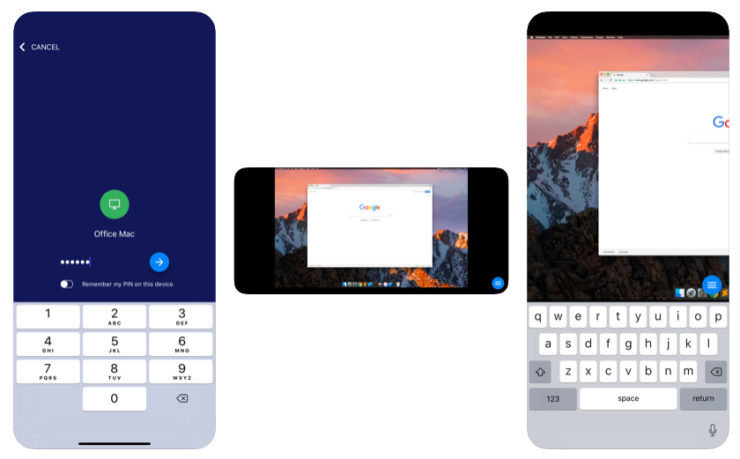¿Cómo instalar aplicaciones de Android de forma remota desde el navegador de PC?
Contenido:

¿Alguna vez se preguntó si podría instalar cualquier Android?aplicación desde el navegador de su PC directamente a su teléfono inteligente Android? ¿No sería asombroso? Bueno, si está intrigado, nos gustaría informarle que existe una forma oficial a través de la cual puede instalar cualquier aplicación de Android desde el navegador de su PC en su teléfono. Este método podría ser útil si encuentra una aplicación que realmente desea en su teléfono inteligente Android, pero no está físicamente presente con usted.
Además, si desea instalar unimportante en el dispositivo de su amigo o familiar, también puede utilizar este método. Cabe destacar que el método del que vamos a hablar en este post es oficial. Por lo tanto, no debe preocuparse por ningún percance o problema, siempre que siga todos los pasos correctamente. Dicho esto, pasemos directamente al artículo en sí:
↑ Paso 1: inicie sesión con la misma cuenta en un dispositivo Android y una PC
En primer lugar, debe asegurarse de tenerinició sesión con la misma cuenta de Google tanto en su dispositivo Android como en su PC, es decir, en el sitio web de Play Store. Además, ambos dispositivos deben tener una conexión a Internet activa.
↑ Paso 2: dirígete al enlace de Play Store en el navegador de tu PC
Ahora, abra el enlace de Play Store en el navegador de su PC.Si tiene el enlace de la aplicación con usted, puede pegar ese enlace en el navegador de su PC y abrirlo. Sin embargo, si no tiene el enlace de la aplicación, visite Google Play Store desde un navegador web que no sea Android.

↑ Paso 3: busca la aplicación / juego en la página de Play Store
Luego, debes buscar la aplicación o el juego.que desea instalar en su dispositivo Android de forma remota en la página de Play Store abierta en el navegador de su PC. Para eso, ingrese el nombre de la aplicación en la barra de búsqueda en la parte superior o navegue por la categoría de aplicaciones. También asegúrese de seleccionar la pestaña Aplicaciones de la columna de la izquierda para buscar aplicaciones.

↑ Paso 4: instale la aplicación de forma remota
Una vez que haya encontrado la aplicación que busca,luego debe abrir la página de la aplicación y presionar el botón verde Instalar. Verá que todos los dispositivos Android asociados con la cuenta de Google aparecen en su pantalla. Aquí, debe seleccionar el dispositivo Android en el que desea instalar esa aplicación en particular de forma remota. Después de seleccionar su dispositivo, haga clic en el botón Continuar.

Se le pedirá que ingrese la contraseña de su cuentaantes de que pudiera comenzar la instalación. Tenga en cuenta que este paso no se puede omitir y deberá ingresar la contraseña de su cuenta de Google cada vez que desee instalar una aplicación de forma remota en su dispositivo Android.
Finalmente, verá que la aplicación ha sidoinstalado correctamente en su dispositivo Android. Tan simple, ¿no? Además, si su dispositivo está apagado, no se preocupe, ya que la instalación se llevará a cabo una vez que inicie su dispositivo Android.
↑ Conclusión
Entonces, ahí lo tienes de mi lado en este post.Ahora sabe cómo instalar cualquier aplicación de Play Store de forma remota en su dispositivo Android. Hay varios casos de uso de este método que puede aplicar cuando sea necesario. Háganos saber en los comentarios a continuación si le gustó esta publicación o no. Para obtener más contenido increíble, puede seguirnos en nuestro canal de YouTube DigitBin. Con eso hasta el próximo post… ¡Salud!
Trucos